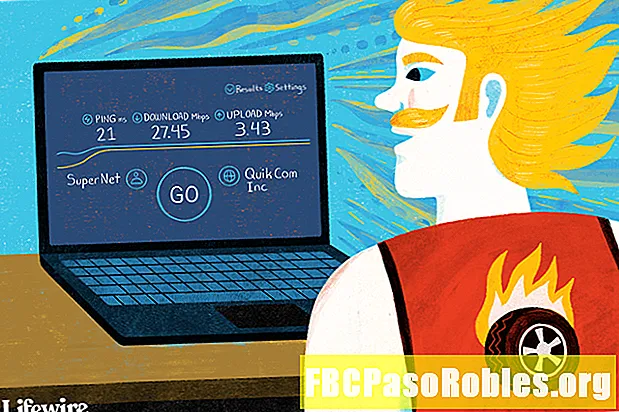Съдържание
- Не чакайте 30 дни Google да извади кошчето
- Празно кошче и спам в Gmail на iOS (iPhone, iPad)
- Изтрийте трайно имейл в Gmail
Не чакайте 30 дни Google да извади кошчето
Дори ако никога не изпразвате своите боклук и Спам папки, Gmail го прави вместо вас след 30 дни автоматично.
Много нежелана поща и спам могат да се натрупат за 30 дни и тези съобщения се отчитат към вашата квота за съхранение в Gmail. Те също могат да създадат възможни проблеми за поверителност. Ако не искате да чакате, можете да изтриете завинаги всички съобщения с етикетите Спам и боклук бързо. Ето как:
-
Изберете боклук етикет. Ще го намерите под | Повече ▼, в лявата странична лента на екрана на Gmail.

-
С активирани клавишни комбинации на Gmail можете да достигнете до него, като натиснетеGL на клавиатурата, за да създадете търсене и въвеждане на етикет боклук в полето за търсене. Изберете Въведетеи всички съобщения с етикет боклук се появи.

-
Изберете Изпразнете кошчето сега в горната част на съобщенията в кошчето.

-
Изберете Добре при Потвърдете изтриването на съобщения.

-
Не трябва да остават съобщения с боклук етикет.
За да изтриете всички съобщения в Спам етикет в Gmail:
-
Изберете Спам етикет в левия панел.

-
Изберете Изтрийте всички спам съобщения сега.

-
Изберете Добре при Потвърдете изтриването на съобщения.

Празно кошче и спам в Gmail на iOS (iPhone, iPad)
Ако имате достъп до Gmail на вашия iPhone, iPad или iPod Touch, можете бързо да изтриете всички нежелани и спам имейли в приложението Gmail за iOS:
-
Отвори Gmail ап.
-
Използвайте иконата на менюто в левия ъгъл, за да видите списъка с етикети.

-
Чукнете боклук или Спам етикет.

-
кранИзпразнете кошчето сега илиИзпразнете спама сега.

-
Изберете Добре в екрана за потвърждение на изтриването, който се отваря.

Ако имате достъп до Gmail чрез приложението за iOS Mail, използвайки IMAP:
-
Отвори поща ап.
-
Отидете до списъка с етикети в Gmail, като изберете < за разширяване на изгледа.

-
Чукнете върху боклук или боклуци етикет, за да отворите списък с имейлите, обозначени като такива.

-
кран редактиране в горната част на екрана.

-
Докоснете кръга отляво на всеки имейл, който искате да изтриете.

-
Изберете Изтрий.

Изтрийте трайно имейл в Gmail
Не е необходимо да изхвърляте целия боклук, за да се освободите от един нежелан имейл.
За да изтриете трайно едно съобщение от Gmail:
-
Уверете се, че съобщението е в Gmailбоклук папка.

-
Проверете всеки имейл, който искате да бъде изтрит за постоянно, или отворете индивидуално съобщение.

-
Изберете Изтрийте завинаги в лентата с инструменти.